Qualcosa che vedrai su Twitter più che altrove sono le GIF di reazione o le GIF utilizzate per rispondere ad altri messaggi e commenti senza digitare alcuna parola. L'intero motore di ricerca GIF di Twitter semplifica la ricerca della GIF giusta da inviare, sia in un messaggio diretto che in un file rispondi tweet a qualcun altro sul tuo feed, con semplici suggerimenti categorici come Agree, Applause, High Five e molti Di più.
Come ci si potrebbe aspettare, vedrai sicuramente un milione di GIF sulla piattaforma che ti piace. Sfortunatamente, mantenere quelle GIF di Twitter sul tuo computer o telefono è più impegnativo di quanto dovrebbe essere. Facendo clic con il pulsante destro del mouse sul sito desktop viene visualizzata l'opzione per copiare l'URL GIF, ma è tutto ciò che ottieni!
Perché Twitter rende così difficile scaricare e salvare GIF per l'utilizzo offline? È persino possibile salvare le GIF di Twitter sul tuo computer o smartphone? La risposta è no, ma puoi comunque ottenere la tua immagine GIF o scaricarla come video mp4 e mantenerla così. Ecco come scaricare le immagini GIF animate di Twitter.
Nota: Ricorda, questo è per le GIF animate su Twitter, non per i video reali. Dirà GIF nell'angolo in basso a sinistra dell'immagine fissa se non lo stai già giocando.
Le GIF di Twitter non sono GIF reali
Perché non puoi salvare le GIF di Twitter come file immagine sul tuo computer o smartphone, proprio come faresti con una GIF su qualsiasi altro sito web? La risposta potrebbe non sembrare evidente inizialmente, ma qualsiasi supporto che non sia una foto fissa su Twitter non può essere scaricato.
Invece, potresti notare che le GIF su Twitter utilizzano un'interfaccia simile a una piattaforma video ma mancano la barra di riproduzione nella parte inferiore del display. Ecco perché non puoi salvare le tue GIF di Twitter sul tuo computer: non sono affatto GIF. Invece, sono piccoli file video in cui la GIF animata è stata convertita in un formato proprietario da Twitter per essere più efficiente e offrire un'esperienza Twitter più fluida. Il rovescio della medaglia, puoi anche convertire i video per pubblicarli su Twitter.

Quindi, cosa significa questo per il download di GIF di Twitter? La risposta è utilizzare un paio di strumenti di terze parti. Sebbene non sia semplice come fare clic con il pulsante destro del mouse su un'immagine e salvarla sul computer, è comunque un processo semplice. Diamo un'occhiata.
Salvataggio di una GIF di Twitter su Mac
Il modo più semplice per salvare una GIF di Twitter è attraverso un Mac. Ecco come!
- Apri il "twitta" sul tuo Mac contenente la GIF che vuoi copiare. Puoi utilizzare direttamente il feed, la pagina dei commenti di un post o la pagina di risposta della persona.

- Fare clic con due dita sul "GIF", quindi selezionare "Copia indirizzo GIF".
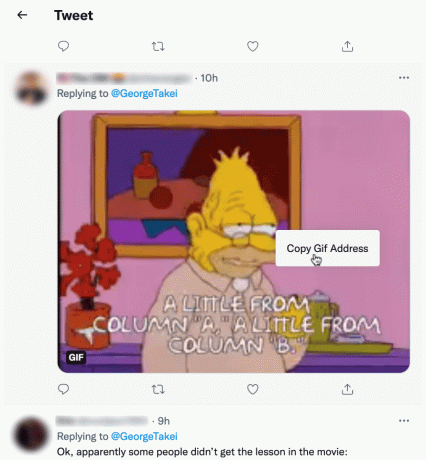
- Apri una nuova scheda facendo clic su “+” icona a destra di quella corrente in alto.
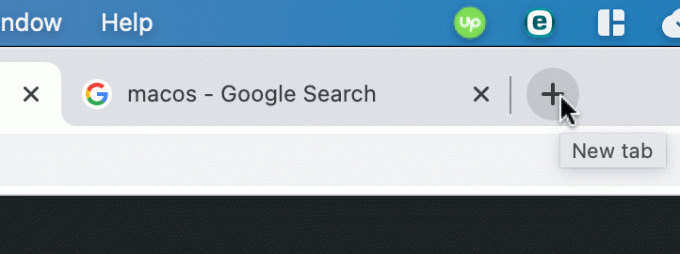
- Vai a " https://twdownload.com/,” incolla il link "Twitter GIF" copiato nella "casella dell'URL del video", quindi fai clic sul pulsante "Download".

- Nella nuova pagina, esegui un "tocco con due dita" (ignora che dice clic con il pulsante destro del mouse) su "Scarica collegamento", quindi seleziona Salva collegamento con nome...

- Assegna un nome al tuo file nella casella "Salva con nome:", seleziona il percorso di download nel file "Dove:" casella, quindi fare clic su "Salva."

- Conferma che il download è andato a buon fine.
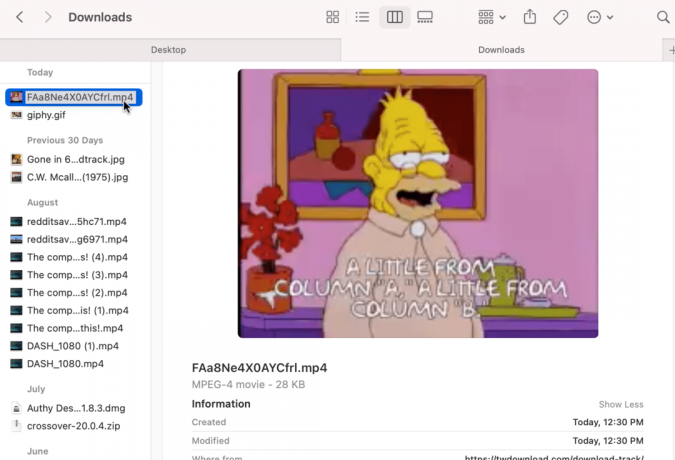
- Vai a “
https://ezgif.com/“e assicurati di essere sul "Da video a GIF" scheda, quindi selezionare il "Da video a GIF" scheda secondaria.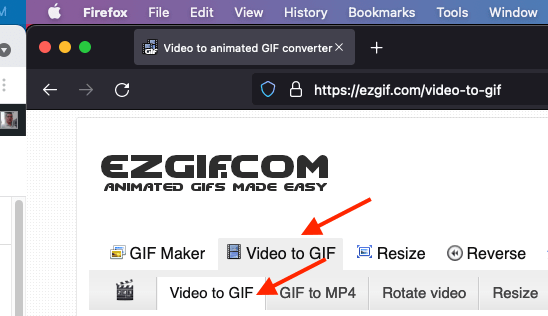
- Clicca su "Navigare" per cercare il file appena scaricato.

- Seleziona il video scaricato e fai clic "Aprire" per aggiungerlo a EZGIF.COM.
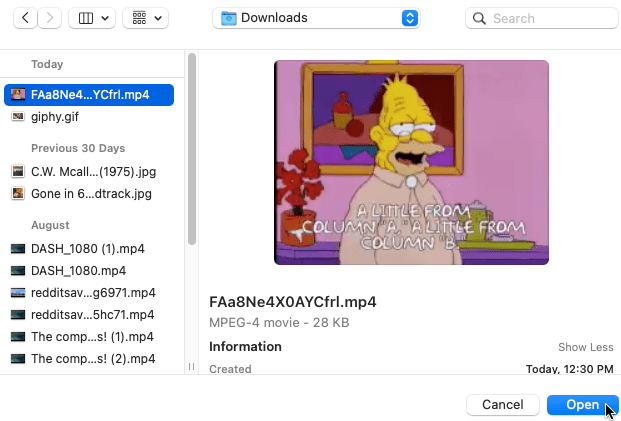
- Clicca il "Carica video!" pulsante per convertire il tuo mp4 in formato GIF.
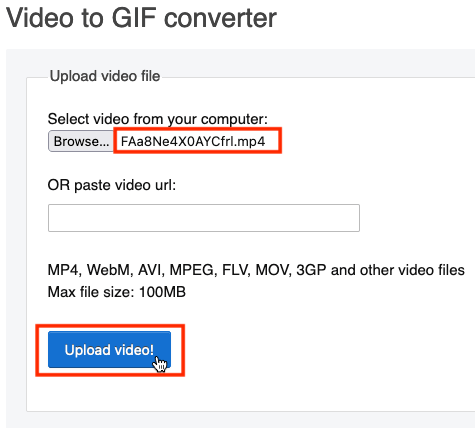
Ricorda solo che ripubblicare la GIF su Twitter riconvertirà la GIF nel formato ibrido di Twitter, come fa con qualsiasi file GIF animato.
Nota: il motivo per cui non è possibile utilizzare EZGIF da solo è che la loro pagina "Video in GIF (scheda principale) -> Video in GIF (scheda secondaria)" genera errori o non fa nulla quando si incolla il collegamento Twitter. Ciò che ha funzionato prima non funziona ora. Pertanto, devi tornare a EZGIF per convertire il tuo mp4 in GIF.
Se, per qualsiasi motivo, non riesci a far funzionare EZGIF sul tuo dispositivo, non preoccuparti.
Ci sono molti siti sul web che possono convertire le GIF di Twitter, tra cui:
- TWD Scarica
- Scarica il video di Twitter
- Convertitore online
- E altro ancora!
Salvataggio di una GIF di Twitter su Windows
Mantenere le GIF di Twitter su Windows è simile a Mac poiché utilizza un browser.
- Avvia il browser preferito, apri "Cinguettio", e cerca l'immagine GIF animata che desideri scaricare.

- Fai clic con il pulsante destro del mouse sulla GIF e seleziona "Copia indirizzo GIF".

- Apri una nuova scheda, vai a " https://twdownload.com/,” e incolla l'URL del collegamento GIF copiato nella "casella dell'URL del video". Seleziona "Scarica" quando sei pronto.
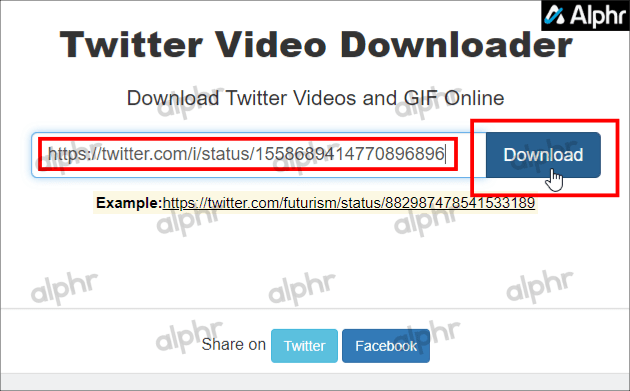
- Si apre una nuova pagina. Fai clic con il pulsante destro del mouse su "Download link", quindi scegli "Salva link con nome..."
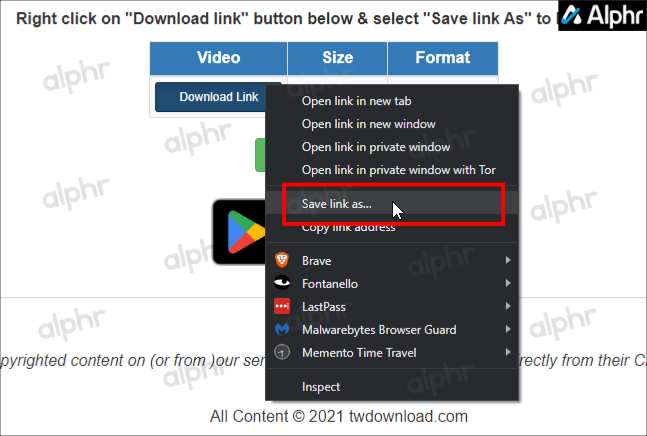
- Dai un nome al tuo file o usa quello preselezionato, quindi scegli "Salva".
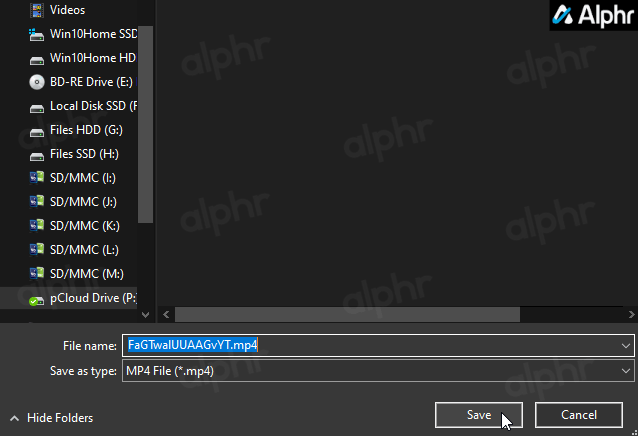
- Conferma che il download è andato a buon fine.

- Vai a " https://ezgif.com/” e fai clic sul link "Da video a GIF".
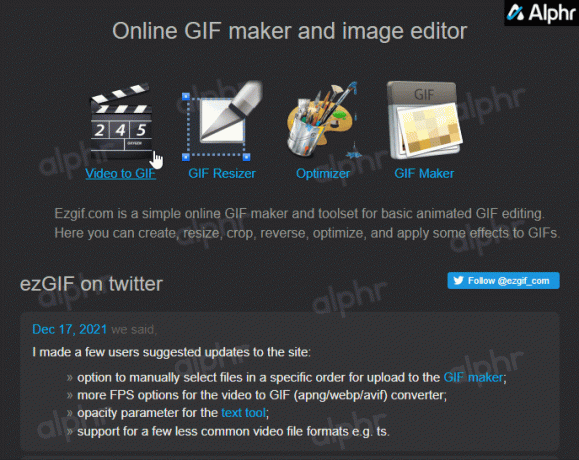
- Conferma di essere nella scheda principale "Da video a GIF" e in quella secondaria "Da video a GIF" scheda.
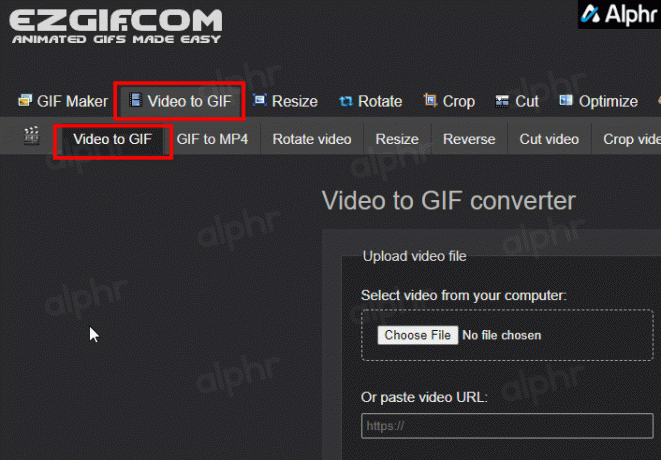
- Fai clic su "Scegli file".
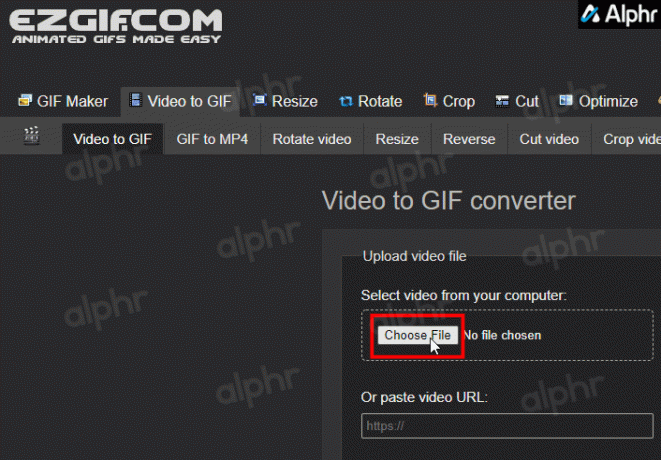
- Sfoglia e seleziona il "file multimediale mp4 scaricato" (originariamente era la GIF di Twitter), quindi fai clic su "Apri".

- Seleziona "Carica video!" per convertire ancora una volta il video dal formato mp4 al formato GIF.
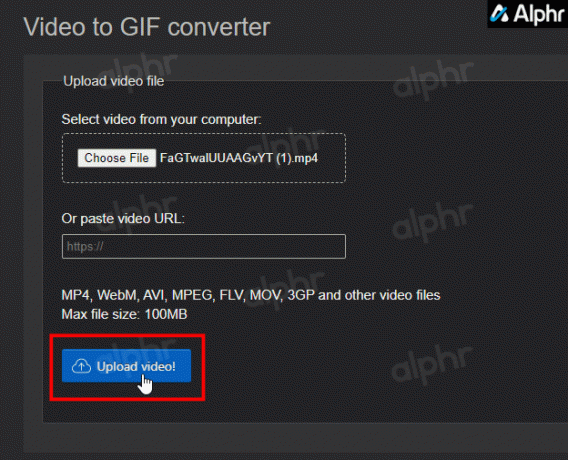
Salvataggio di una GIF sul telefono
Sfortunatamente, mantenere una GIF di Twitter sul tuo smartphone è più complicato che scaricarla sul tuo computer, in gran parte a causa dei limiti dei sistemi operativi mobili. Tuttavia, alcune persone si affidano ai propri smartphone per tutto; anche Twitter è un'esperienza migliore quando è nelle tue mani. Utilizzeremo l'app Twitter per Android, in combinazione con altre applicazioni, per sbloccare il download di GIF sul tuo dispositivo. Diamo un'occhiata.
Salva le GIF di Twitter utilizzando il tuo browser mobile
La soluzione più naturale è copiare la GIF, proprio come il metodo citato in precedenza. Non è difficile copiare l'indirizzo del video all'interno dell'app Twitter e EZGIF ha un sito mobile che semplifica il salvataggio della GIF sul telefono.
- Inizia trovando la GIF che desideri salvare sul tuo dispositivo.

- Fai clic sul tweet (non sull'immagine) e lo aprirà su una nuova pagina.
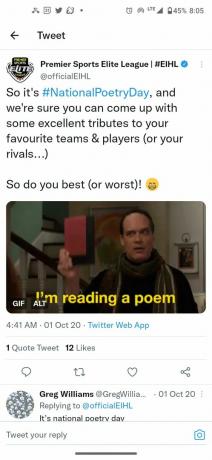
- Clicca sul "condividere" icona sotto l'immagine.

- Selezionare "Copia link."

-
Ora è il momento di convertire la tua immagine Twitter in un mp4. Con il link copiato, apri il tuo browser mobile e vai a “https://twdownload.com.”
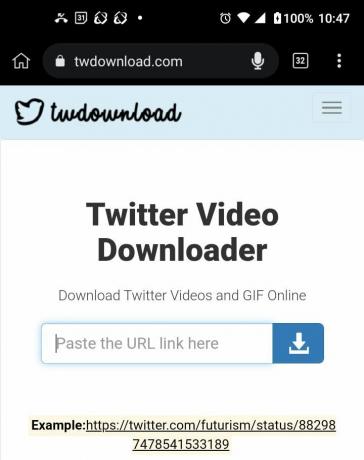
- Incolla l'URL copiato nel file "scarica casella" e tocca il "freccia verso il basso" (icona di download). Il tuo file diventa un video mp4.
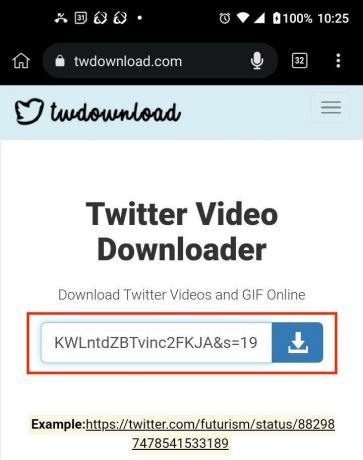
- Sullo stesso sito Web, scorri verso il basso per visualizzare il video convertito (da GIF a mp4) sullo schermo. Tocca il "Link per scaricare" pulsante.

- L'mp4 appare in una finestra del browser. premi il "Giocare" icona per visualizzarlo se lo si desidera, quindi toccare il “ellissi verticale” (tre puntini verticali) all'interno dell'mp4, non i puntini di sospensione del browser.
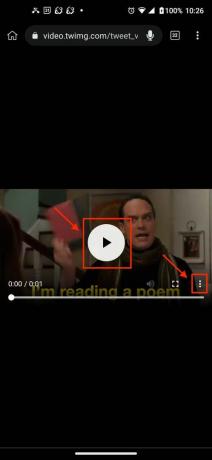
- Scegli "Download" dalle opzioni.
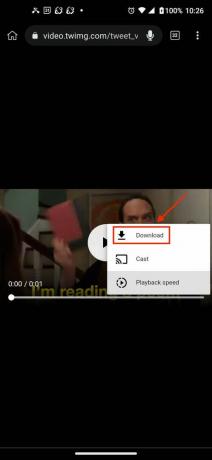
- Il tuo mp4 dovrebbe ora apparire nella cartella "Download" sul tuo dispositivo Android. Verifica che sia stato scaricato correttamente.
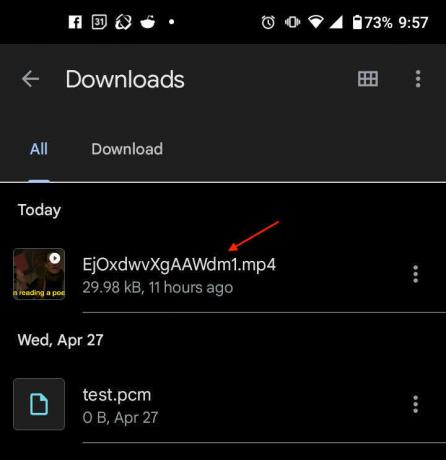
-
Ora è il momento di convertire l'mp4 in una GIF animata. Apri il tuo browser mobile o una nuova scheda e vai su "EZGIF.com." Tocca uno dei due "Da video a GIF" link.


- Scorri la pagina verso il basso e tocca "Scegli il file."

- Nella sezione "Scegli un'azione" visualizzata in basso, seleziona "File."
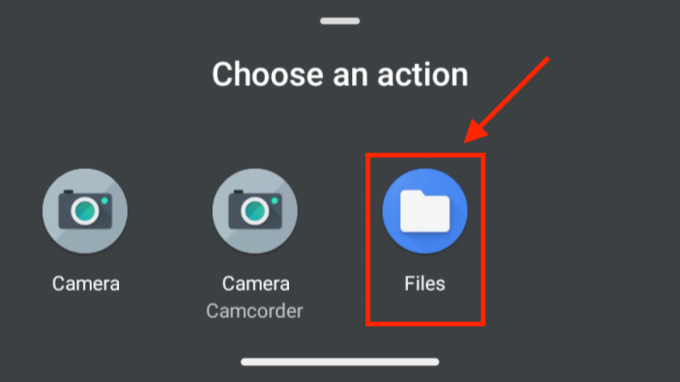
- Trova e seleziona il tuo mp4 dal browser di file che appare. Il browser dei file dovrebbe aprirsi al tuo file "Recente" sezione, oppure puoi sfogliare "Download".

- Lo schermo torna alla pagina "Convertitore da video a GIF" con l'opzione "Carica file video", ma ora mostra il tuo file. Tocca "Carica video!" pulsante nella parte inferiore dello schermo.

- Scorri verso l'alto la pagina appena caricata per trovare i dettagli del tuo mp4 e un'anteprima. Tocca "Converti in GIF!" per avviare il processo di conversione.
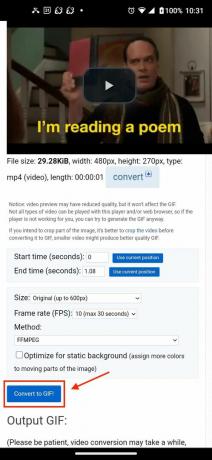
- Scorri la pagina fino alla sezione "Output GIF:". Visualizza i risultati della conversione e tocca il pulsante "Salva" per scaricare la tua nuova GIF animata.

- La tua immagine animata di Twitter ora è una GIF animata. Verifica che sia stato salvato sul tuo dispositivo Android utilizzando un browser di file. Sentiti libero di rinominare il file.
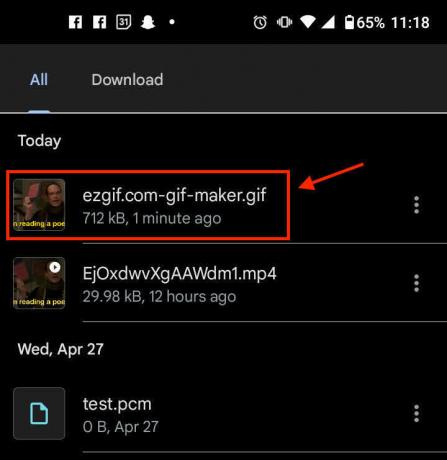
Utilizza App dedicate per iOS e Android
Oltre al sito mobile per EZGIF, puoi installare diverse app non web su iOS o Android per ottenere la stessa cosa. Le app supportano la possibilità di scaricare e salvare il contenuto sul dispositivo anziché salvarlo dal browser Web, ma l'utilizzo di una pagina Web è più sicuro. Tuttavia, se preferisci un'app dedicata che faccia lo stesso lavoro, ci sono applicazioni testate e approvate. Preparati solo agli annunci!
Per Android, Tweet2GIF è un'app che funziona in modo molto simile all'app Web Video-to-GIF di EZGIF, ma funziona come un'applicazione dedicata. Uno svantaggio dell'app è la conversione di qualità inferiore, ma nel complesso funziona alla grande!
Devi solo fare clic sul pulsante di conversione una volta per accedere alla tua GIF, non convertirla e quindi scaricarla. In secondo luogo, poiché avviene all'interno dell'interfaccia dell'app, le GIF sono più facili da scaricare e archiviare del previsto. Scoprirai che le GIF sono di qualità leggermente inferiore a quella che vorresti altrimenti dalla piattaforma, ma è un'app affidabile.
- Clicca sul "GIF animata" all'interno del tweet associato per aprirlo in una visualizzazione a schermo intero.

- Clicca il "Condividerepulsante " in basso.
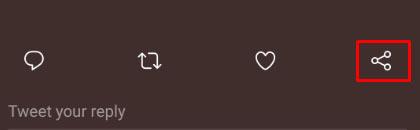
- Selezionare "Copia link.”

- Visita "Tweet2GIF" dal Play Store.

- Installa e avvia l'app.
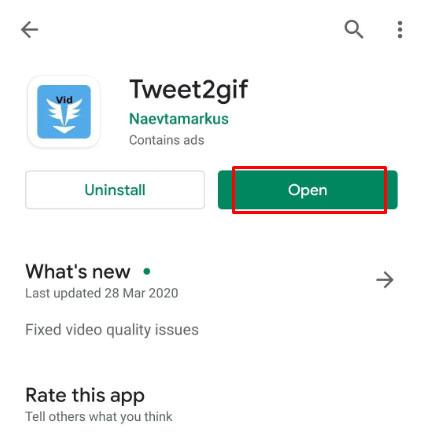
- Incolla il link GIF di Twitter che hai copiato nei passaggi 1-3 sopra.

- Clicca il "Scarica GIF” per salvare una copia sul tuo smartphone.
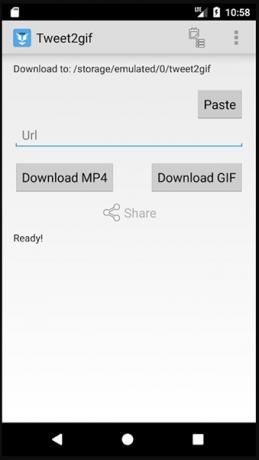
Per iOS, ti consigliamo di rivolgerti a GIF avvolto, un motore di ricerca GIF affidabile su iOS in grado di convertire le GIF di Twitter in GIF condivisibili.
- Copia e incolla il link all'interno di GIFwrapped "Usa gli Appunti" caratteristica.
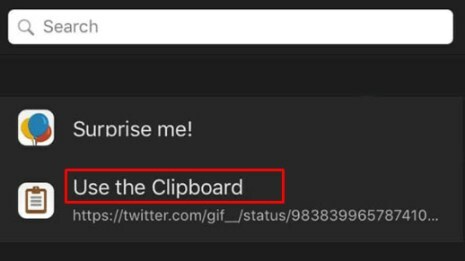
- Salva la GIF nella tua raccolta.
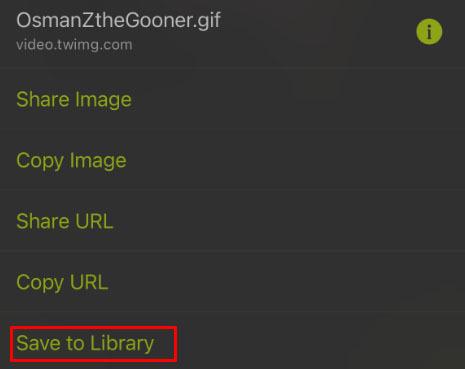
- Pubblica o condividi la GIF su qualsiasi app utilizzando la funzione di condivisione integrata di GIFwrapped.

Poiché GIFwrapped mantiene la sua libreria all'interno dell'applicazione, è facile mantenere le cose bloccate e renderle prontamente disponibili!
***
Con la tua GIF appena scaricata e salvata dalle grinfie di Twitter, puoi pubblicare e condividere il file dell'immagine in movimento ovunque tu voglia! Le GIF sono vitali per il mondo online e aiutano le pagine a caricarsi più velocemente rispetto ai file multimediali reali. Sia che tu stia utilizzando un'applicazione dedicata o scaricando contenuti tramite EZGIF o un'altra fonte online valida, è essenziale conservare le GIF per un uso futuro. È anche sciocco che Twitter mantenga le loro GIF bloccate in uno stato simile a un video, ma per fortuna possono essere convertite e salvate per il resto di noi.




